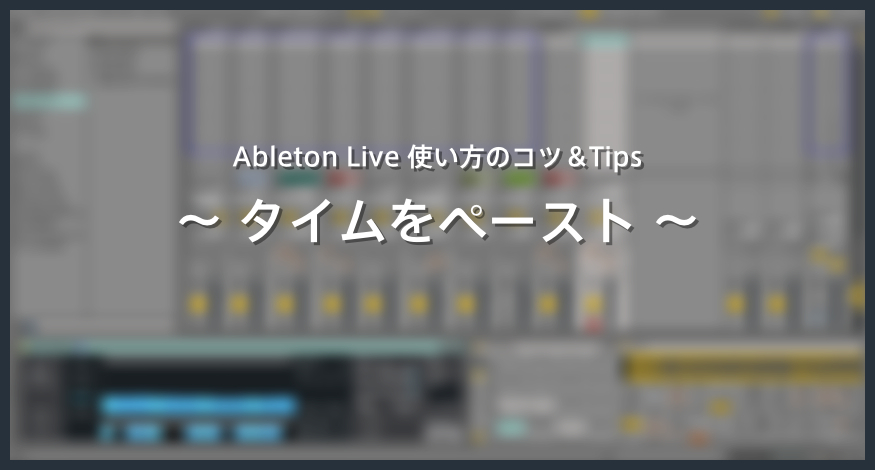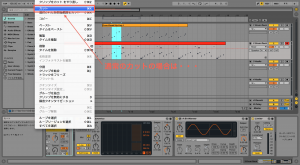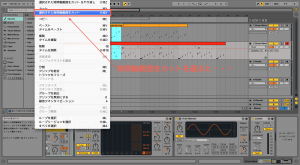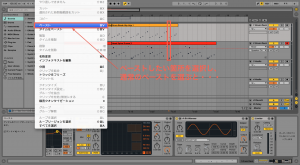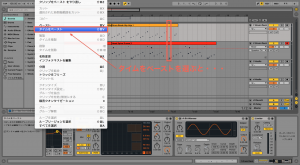今日は意外と見落としがちな、“タイムをペースト” について書いておきたいと思います。実は僕も、知るのが遅かった人なんですよね(笑)
この機能、とくに映像編集アプリケーションを使ったことがある人は、「あって当然!」と思うことでしょう。
例えば、「このパートを後方部に移動したいな(タイムをペースト)」とか「同じパートをもう一度繰り返したいな(タイムを複製)」と思ったときに非常に便利です。

まず、アレンジメントビューにて、上部の画像のように任意の箇所をドラッグして選択範囲を作成します。僕は分かりやすいように、中間部分を選択しました。
ここで、Macでいう「編集」メニューから通常の “カット” を選ぶと・・・
後続部に変化はなく、カットした部分が空白のまま残ります。
では、「編集」メニューの “時間軸範囲をカット” を選ぶとどうなるでしょう?
このように、空白を埋めるように後続部が左へシフトします。削除するだけの目的であれば、「編集メニュー」の “タイムを削除” を選べば、同じことができますので活用してくださいね!
次に、カットした「時間」を他のエリアに持っていくために、別の箇所をクリックして選択しておきます。ここで比較するために、通常の “ペースト” を選択すると・・・
すでに存在したクリップを “上書き” し、先ほどカットした「時間」がペーストされます。
ここで、ペーストする前に戻していただき、改めて “タイムをペースト” を選ぶと・・・
いわゆる “挿入” の形となり、後続部が右へシフトするという仕組みになっています。
この他に、途中でも触れた「タイムを削除」や、パートを繰り返すときに便利な「タイムを複製」などがあります。動きは非常に似ていますので、是非アレンジの際に活用していただければと思います!